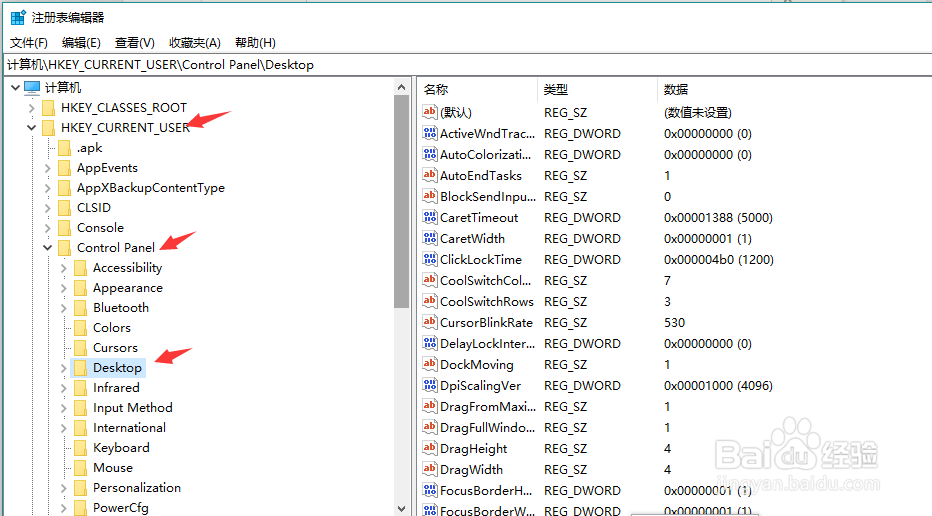win10系统电脑如何自动关闭失去响应的程序
1、首先,在键盘上按下win+R组合键,打开运行窗口。
2、在运行输入框里输入“Regedit”然后按下回车键,打开注册表编辑器。
3、依次点击[HKEY_CURRENT_USER]--[Control Panel]--[Desktop],
4、右键点击AutoEndTasks。
5、在弹出的菜单里选择“修改”。
6、将值给改为1,然后点击确定,重新启动电脑即可生效。
声明:本网站引用、摘录或转载内容仅供网站访问者交流或参考,不代表本站立场,如存在版权或非法内容,请联系站长删除,联系邮箱:site.kefu@qq.com。
阅读量:43
阅读量:73
阅读量:41
阅读量:29
阅读量:96